效果图:

首先,找个果冻图,然后把图片导入PS。
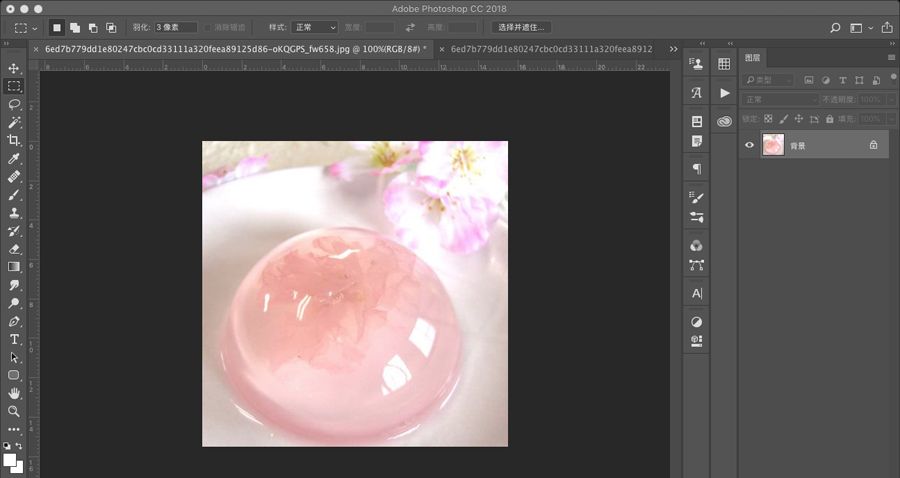
把果冻抠出来,用钢笔工具选出果冻的区域>点击Ctrl+J,得到一个果冻命名为0。
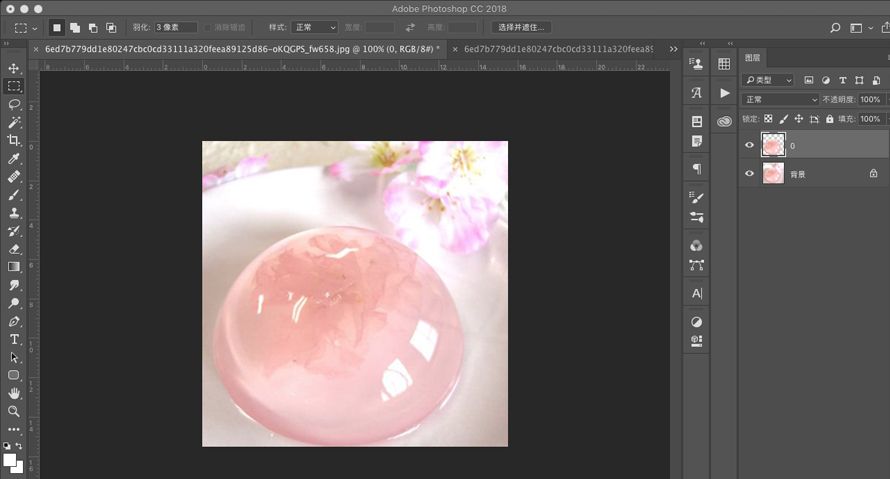
暂时隐藏抠好的果冻,复制背景图层:点击背景图层>Ctrl+J。
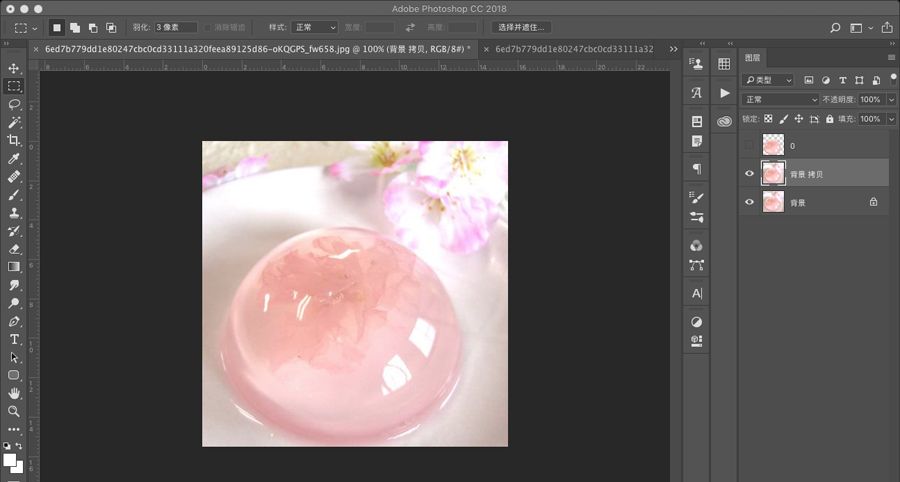
把果冻给"擦掉",注意不需要处理的十分精细,只要果冻边缘处雨背景相融就行。
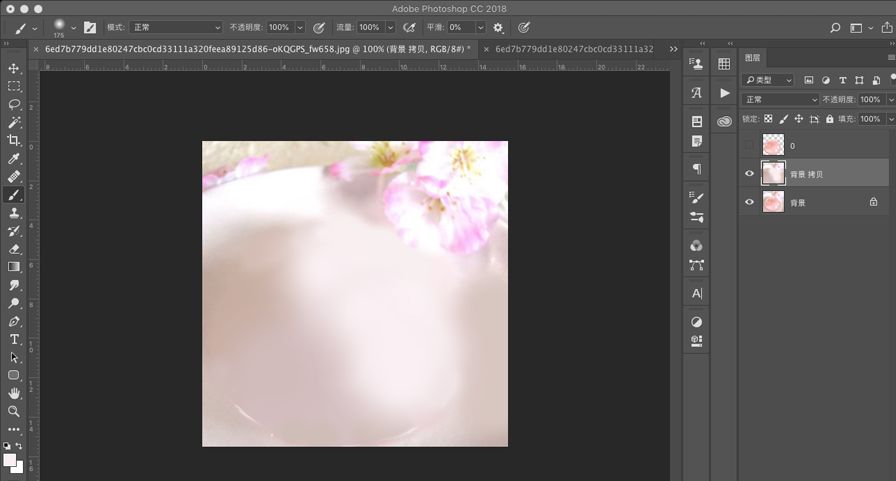
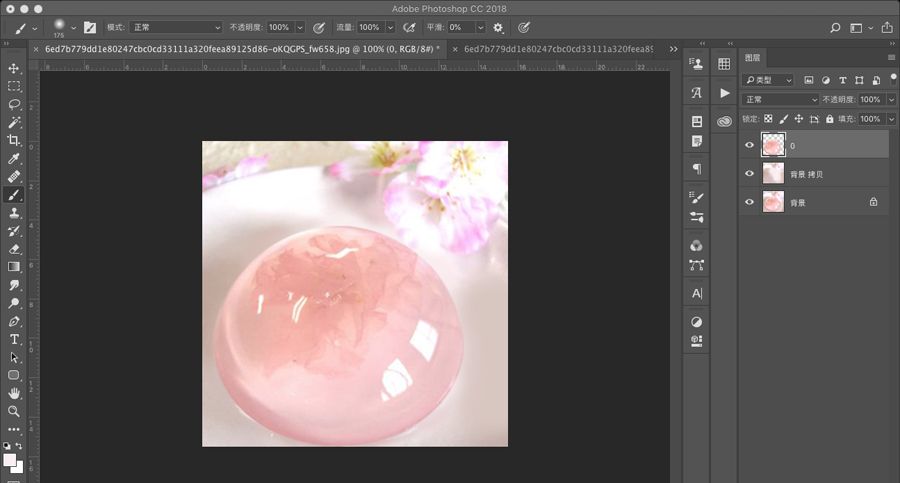
再复制三个果冻按三次Ctrl+J,分别命名为-1、1、2。
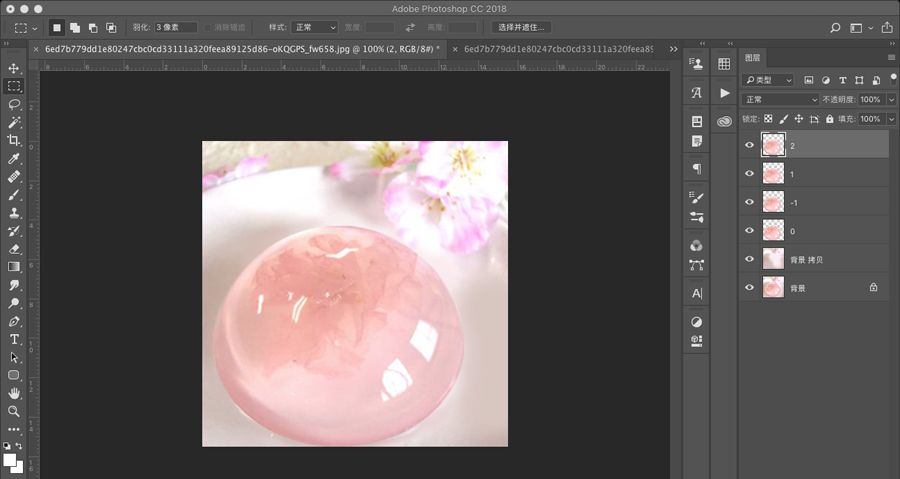
将果冻Q弹的效果比作是一个心动中的人,那么它的行动路径就应该是0、-1、1、2再回到0。
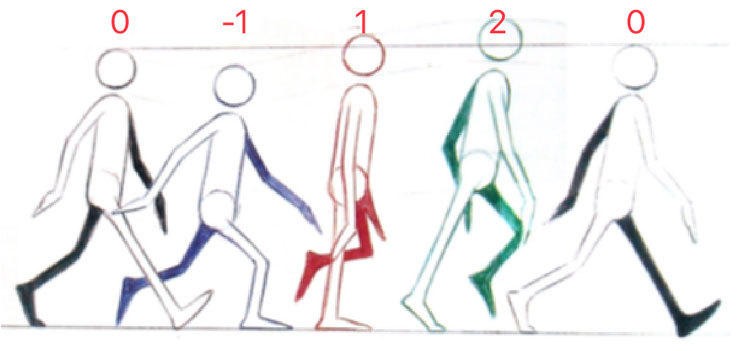
Ctrl+R调出标尺,首先沿着果冻的上边缘拉一根参考线视为"0"然后再拉三根距离相等的线。
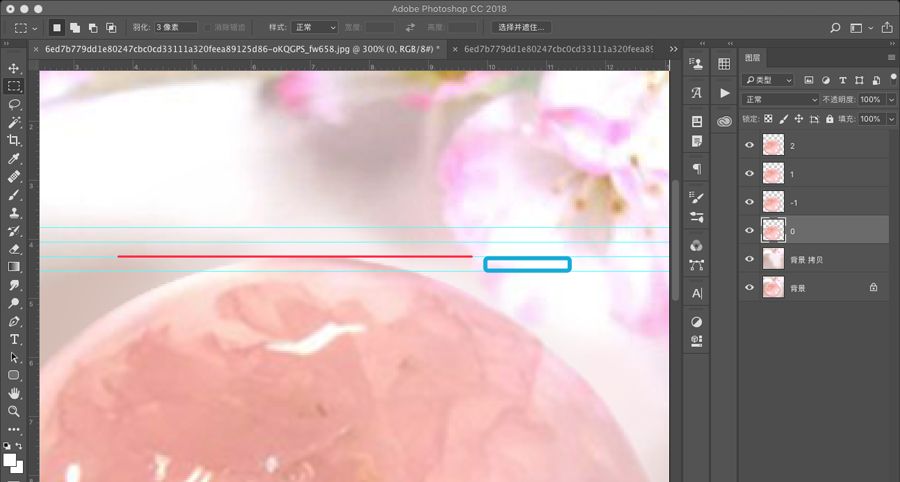
选中-1图层Ctrl+T向下拉到下面那根线的位置点击回车。
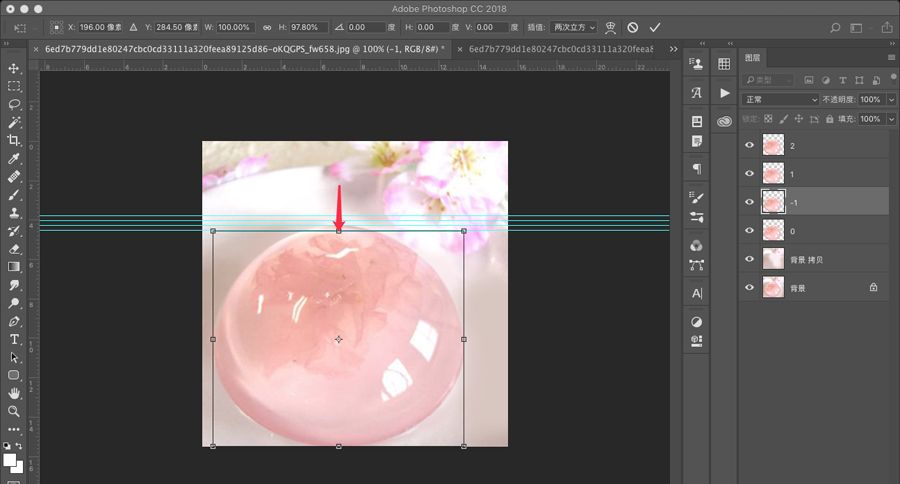
以此类推分别制作。
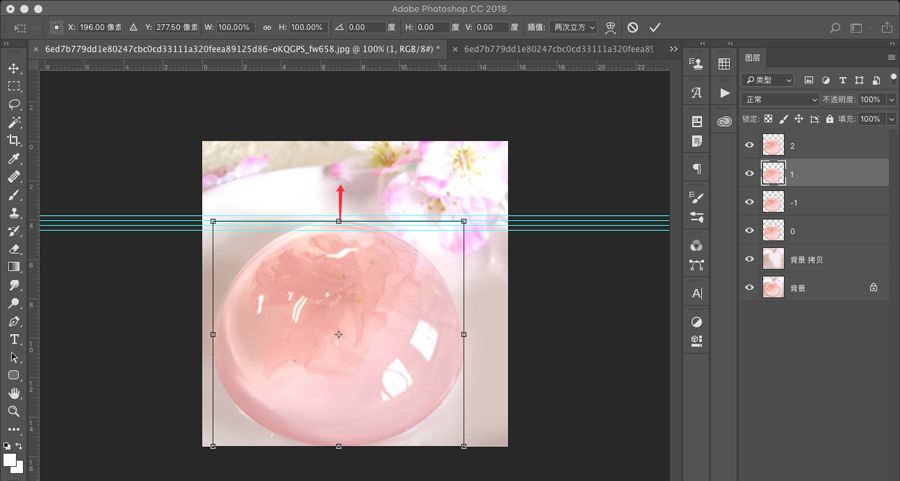
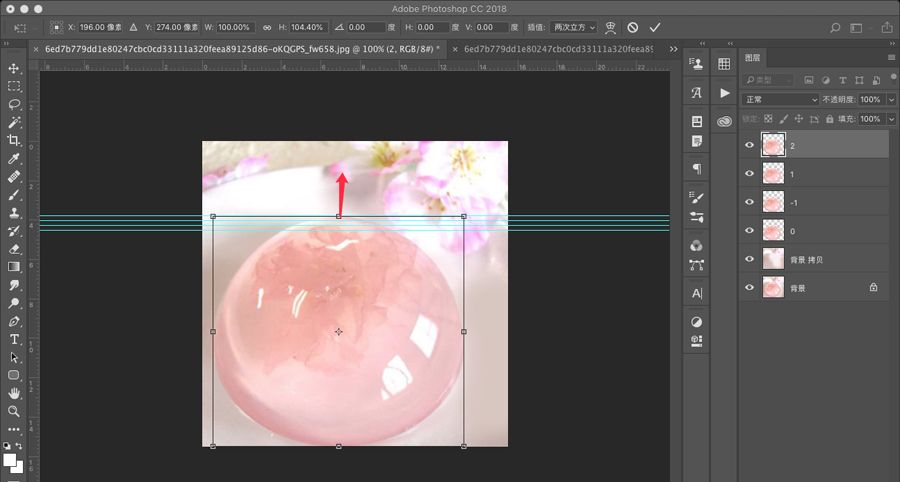
窗口>时间轴>创建时间轴。
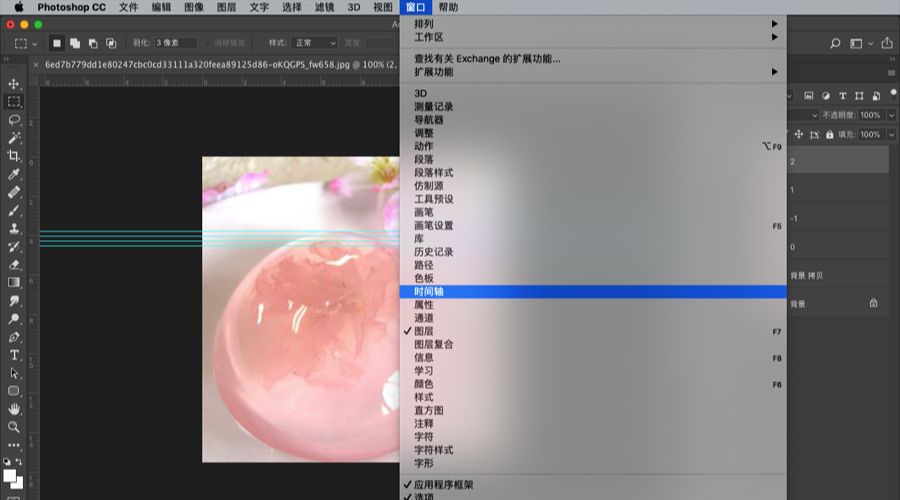
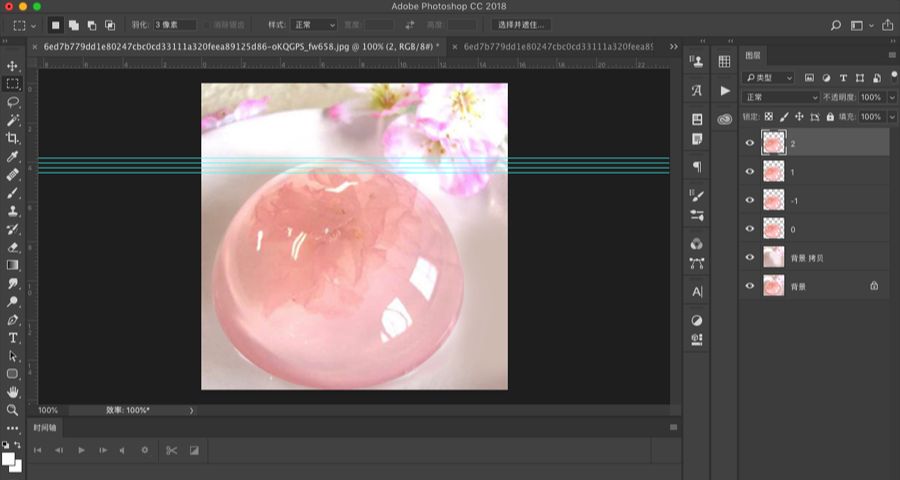
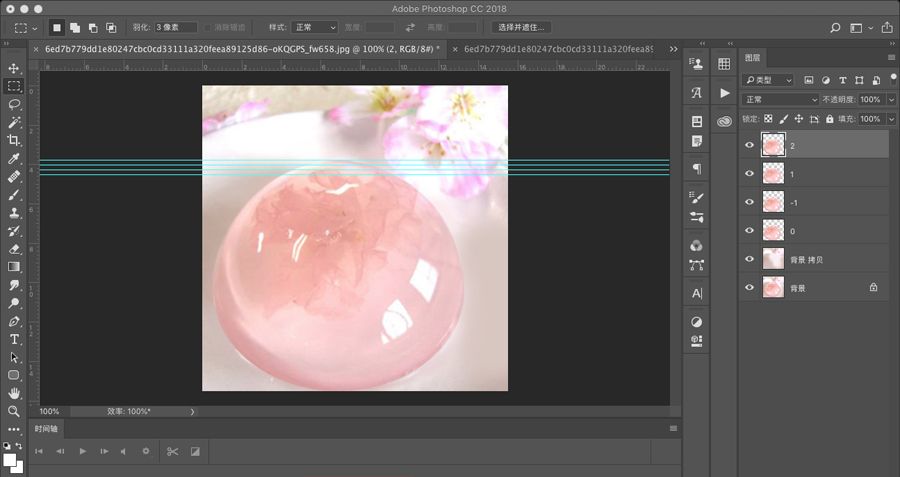
点击帧时间,设置时间为0.1s。
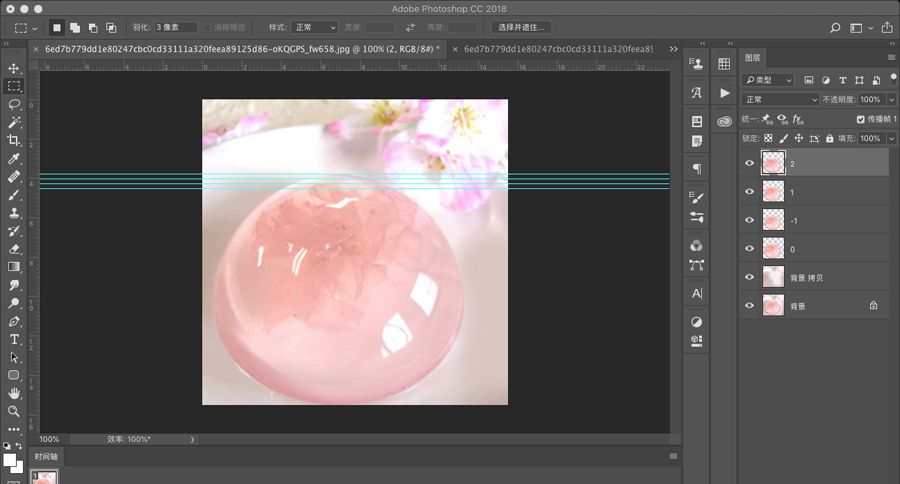
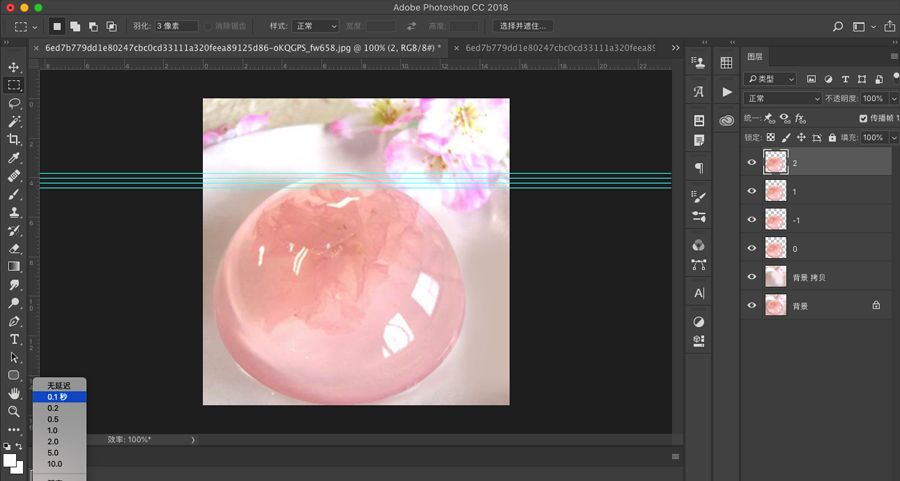
点击三下新建帧按钮再建三个帧。
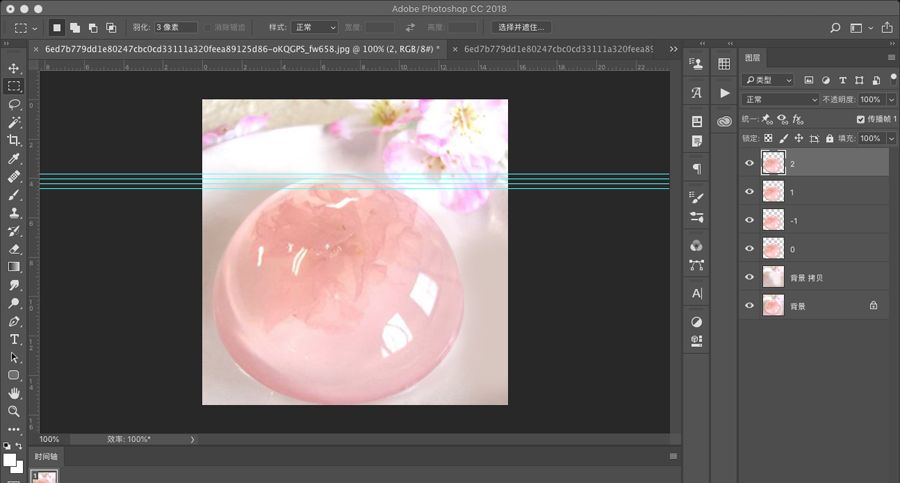
点击第一帧,熄灭所有果冻的小眼睛。
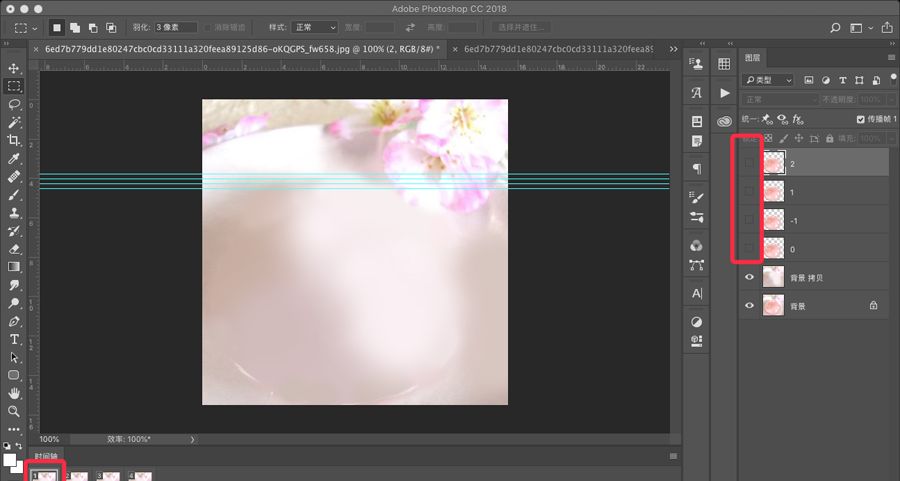
当第一帧是仅点亮图层0,第二帧时仅点亮图层-1,以此类推第三帧时仅点亮图层1,第四帧时仅点亮图层2。
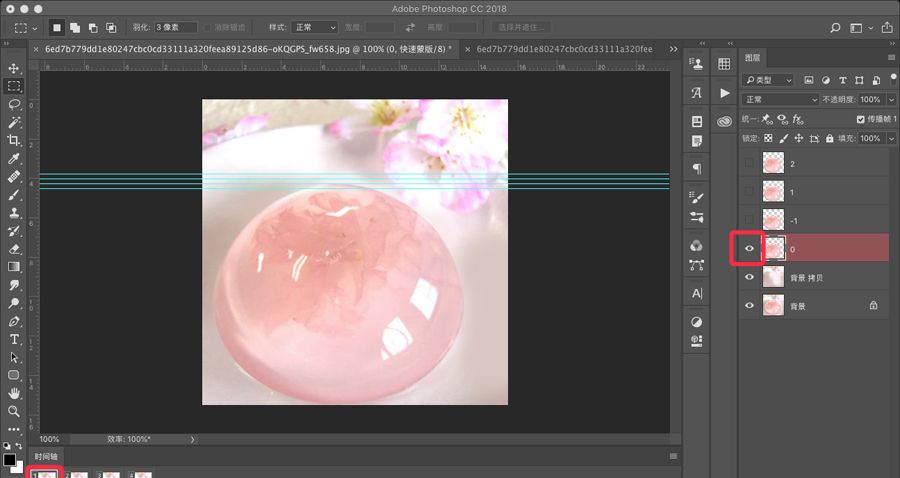
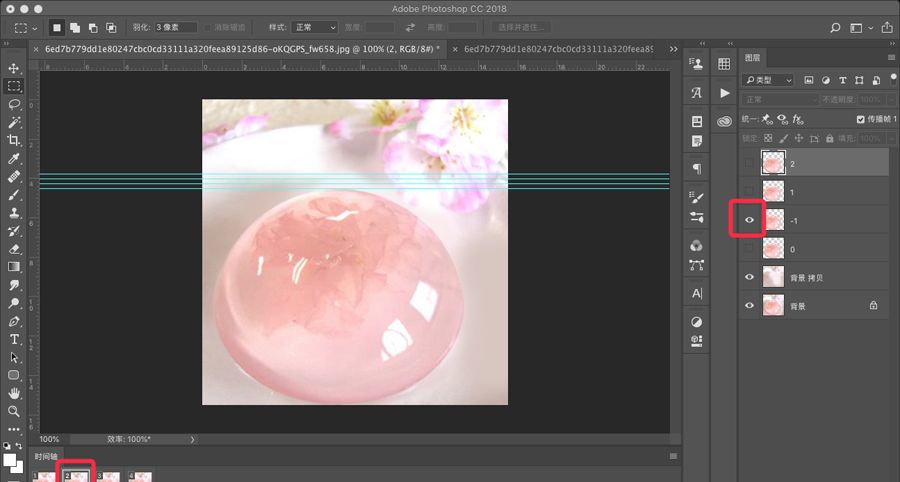
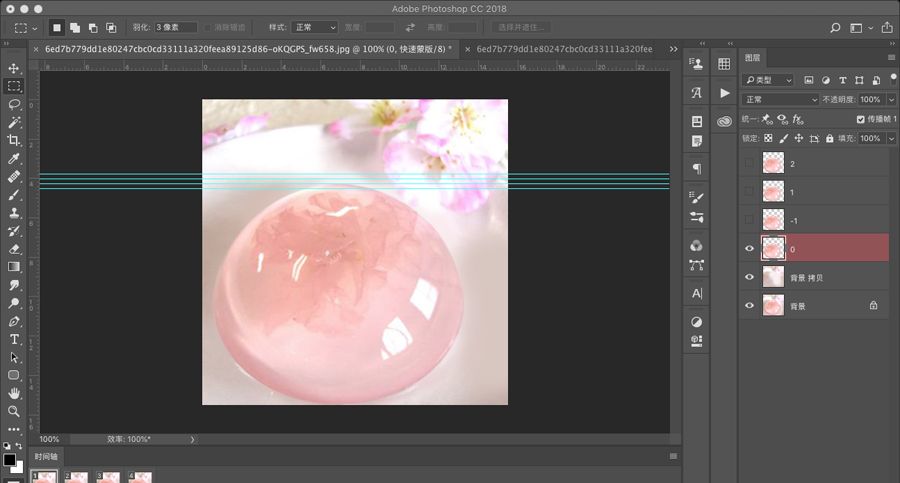
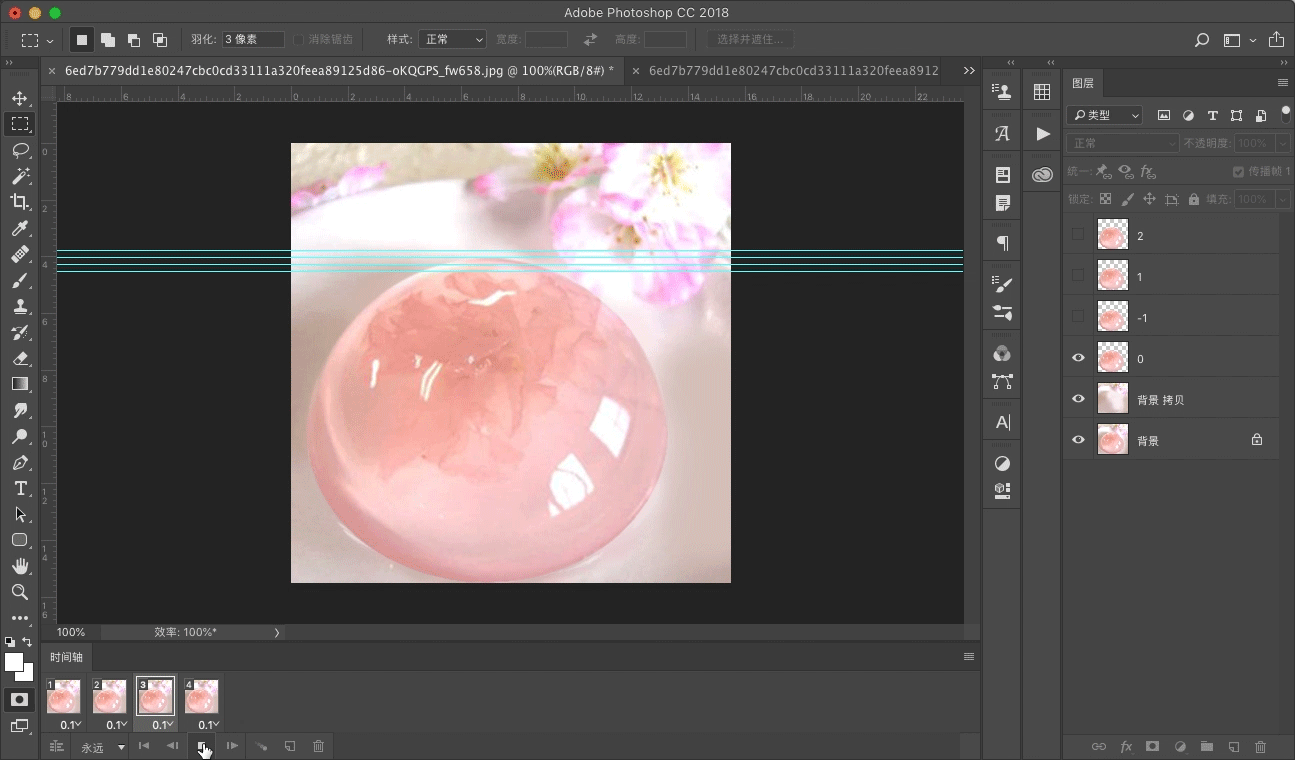
接下来导出:Ctrl+Alt+Shift+S存储为gif。
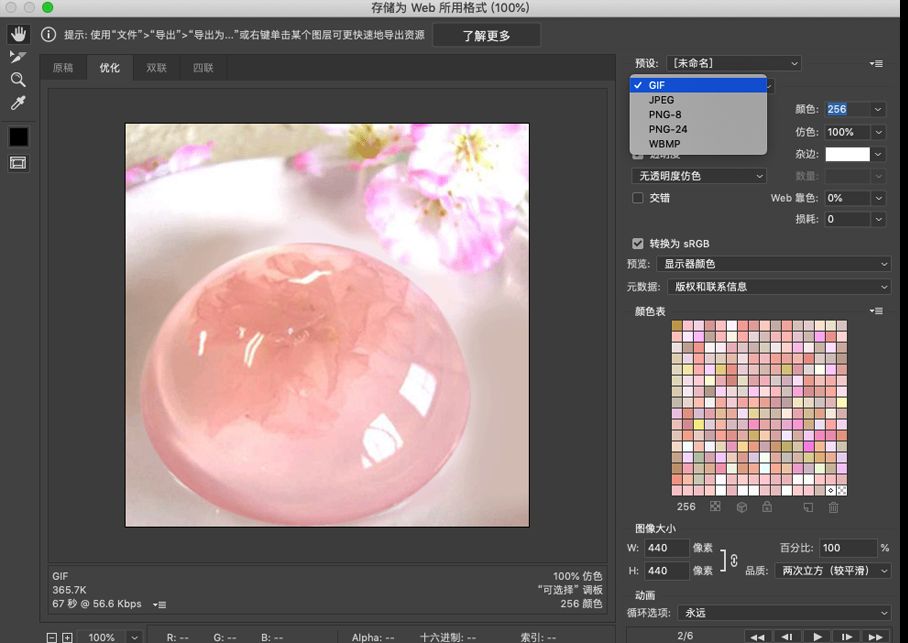
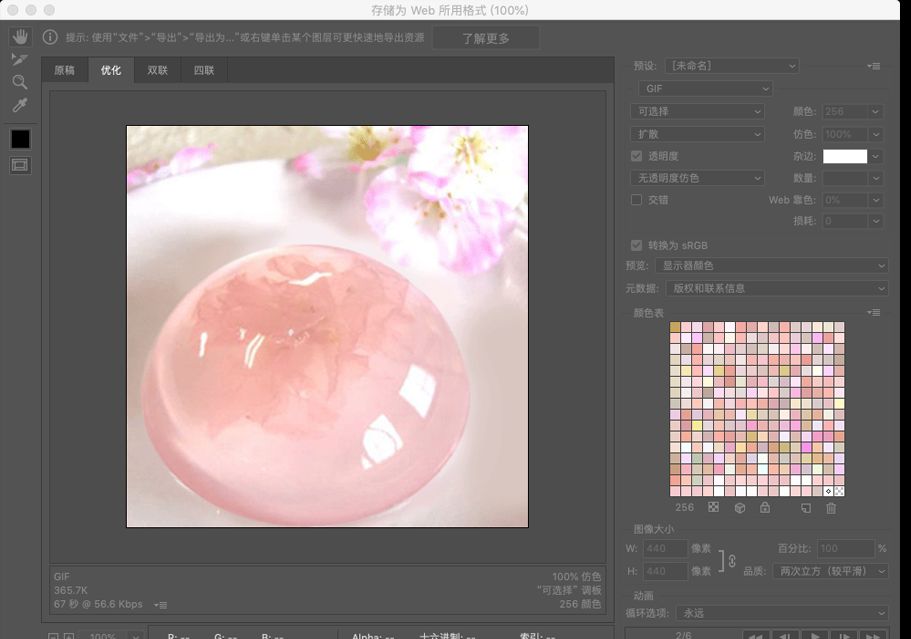

还没人评论,快来抢沙发~